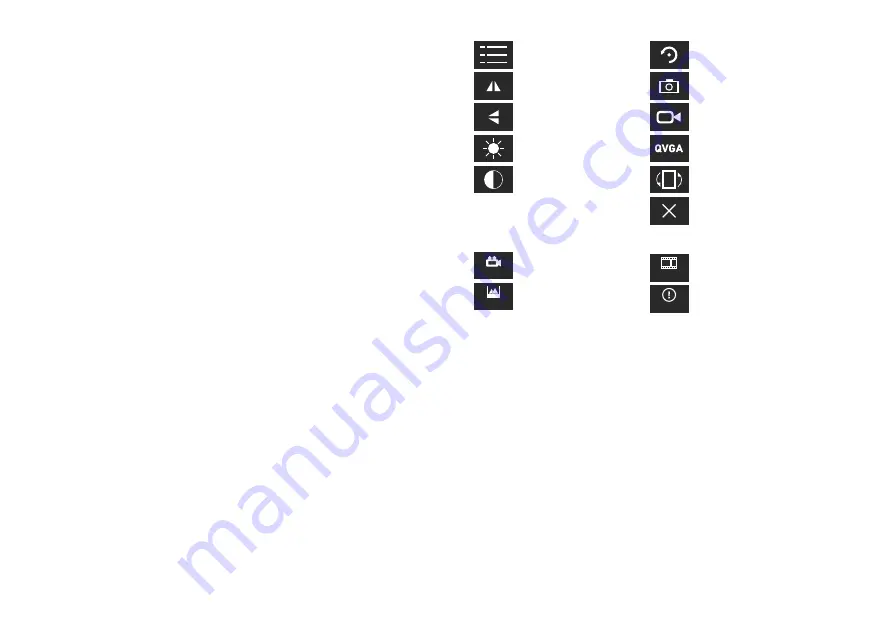
Измерение
Перед измерениями рекомендуется произвести калибровку системы.
Any Angle Line
(Прямая). Нажмите левую кнопку мыши в начальной точке и проведите
линию. Отпустите левую кнопку мыши в конечной точке.
Continuous Line
(Непрерывная линия). При помощи этого инструмента можно измерить
длину нарисованной вами кривой линии.
Radius Circle
(Радиус). Проведите прямую линию, соответствующую радиусу круга.
Программа рассчитает радиус, а также длину и площадь окружност.
Diameter Circle
(Диаметр). Проведите прямую линию, соответствующую диаметру круга.
Программа рассчитает диаметр, а также длину и площадь окружности.
Three Points Angle
(Угол). Выберите любые три точки на изображении при помощи мыши.
Программа рассчитает величину угла.
Рисунок и текст
При помощи приложения Levenhuk DTX вы можете добавлять рисунки или тексты
на созданные изображения. При нажатии кнопки с изображением карандаша на панели
управления в окне предварительного просмотра появится выпадающее меню. В нем можно
выбрать любой из существующих инструментов для создания рисунков, а также настроить
некоторые параметры. При нажатии кнопки с изображением двух букв «Т» на панели
управления в окне предварительного просмотра появится выпадающее меню, в котором
вы можете настроить шрифт и цвет надписи.
Работа с микроскопом при подключении через WiFi
к устройству с iOS/Android
iOS
:
Загрузите приложение
Levenhuk DTX
c iTunes App Store и установите его
на устройство.
Android
: Загрузите приложение
Levenhuk DTX
c Google Play Store
и установите его на устройство или используйте установочный диск, идущий в комплекте.
Подключите микроскоп к устройству с iOS/Android следующим образом: 1) Переведите
переключатель (1) в положение WiFi. 2) Включите WiFi на устройстве с iOS/Android и найдите
микроскоп в списке доступных сетей. Формат имени микроскопа: WIFICAMxxxx, где ‘xxxx’ —
номер микроскопа.
Введите пароль ‘123456789’, если требуется.
Запустите приложение Levenhuk DTX и добавьте микроскоп в список доступных устройств,
выбрав
Add new camera
(Добавить новую камеру), а затем
Search
(Поиск). Микроскоп
появится в списке найденных устройств под именем вида WIFICAM, с добавлением
уникального номера микроскопа. Укажите в полях
Username
(Имя пользователя)
и
Password
(Пароль) значения по умолчанию: имя пользователя — ‘admin’ и пароль
—‘123456’. Теперь можно использовать микроскоп, выбрав его в списке устройств в окне
приложения. В главном окне приложения отобразится увеличенное изображение
наблюдаемого препарата — в вертикальном или горизонтальном положении.
С главного экрана можно перейти в список доступных устройств, коллекцию снимков
или видеозаписей, в раздел «О программе». Приложение также позволяет изменить
пароль, настроить время и дату, удалить микроскоп из списка доступных устройств.
Изменение пароля
Выберите значок
Settings
(Настройки), расположенный справа от имени микроскопа
в списке доступных устройств. Выберите
User
(Пользователь) и введите новый
пароль, затем нажмите
Done
(Готово), чтобы подтвердить и сохранить новый пароль.
Настройка времени и даты
Выберите значок
Settings
(Настройки), расположенный справа от имени микроскопа
в списке доступных устройств. Выберите
Time
(Время), затем
Use the phone time
to calibrate the clock
(Для калибровки часов использовать время, установленное
на телефоне).
Удаление устройства
iOS
: выберите
Edit
(Правка) в списке доступных устройств, смахните влево устройство,
которое хотите удалить, затем подтвердите удаление.
Android
: выберите
Edit
(Правка)
в списке доступных устройств, поставьте флажок напротив имени устройства, которое
хотите удалить, затем выберите
Delete
(Удалить).
Сброс настроек
Сделать снимок
Начать и остановить видеозапись
Изменить разрешение.
Доступные опции:
1280x720 (720P) / 640x480 (VGA)
Повернуть экран
Вернуться на главный экран
Камера: список
доступных устройств
Фото: коллекция
снимков
Видео: коллекция видео
I
о программе: информация
о приложении
About
Video
Photo
Camera
Качество изображения
Зеркальное отображение
(горизонтально)
Зеркальное отображение
(вертикально)
Яркость
Контраст
24
Содержание DTX 720 WiFi
Страница 27: ......































